netuse用法
net use 用法 -回复

net use 用法-回复标题:深入理解与使用"net use"命令"Net use"是Windows操作系统中一个非常重要的命令,主要用于管理网络驱动器的连接。
它可以帮助我们映射网络驱动器、断开网络驱动器连接、查看网络驱动器的状态等。
以下是一步一步详解"net use"命令的用法。
一、基本语法"Net use"命令的基本语法如下:net use [devicename *] [\\computername\sharename[\volume]] [/user:[domainname\]username] [[password *]] [/persistent:{yes no}]其中,- `[devicename *]`:指定要使用的设备名称或者使用星号(*)表示默认设备。
- `\\computername\sharename[\volume]`:指定要连接的网络资源的位置,包括远程计算机的名称和共享资源的名称,可选的卷名。
- `/user:[domainname\]username`:指定访问网络资源的用户账户,包括域(如果适用)和用户名。
- `[password *]`:指定访问网络资源的密码,或者使用星号(*)表示在提示下输入密码。
- `/persistent:{yes no}`:指定是否为下次登录时保存此连接。
"yes"表示保存,"no"表示不保存。
二、常用操作1. 映射网络驱动器以下是一个映射网络驱动器的例子:net use X: \\server\share /user:username password在这个例子中,我们将服务器"server"上的"share"共享文件夹映射为本地的X驱动器,并使用用户名"username"和密码"password"进行身份验证。
Net use 网络映射命令使用方法

Net use 网络映射命令使用方法使用方法:net use * \\xxx.xxx.xxx\ipc$ [password] /user:[domain\]username例子:net use \\xxx.xxx.xx\ipc$ "" /user:""net use * \\xxx.xxx.xx\c$ "密码" /user:"用户名"比如,我们在NT上攻击某服务器,该服务器为NT4.0,我们将做如下简单事情就有可能成功,假设目标NT的IP地址为111.111.111.111,做法如下:(注意:不要用于别人的机器,只限自己做测试使用,否则后果自负)net use \\111.111.111.111\ipc$ "" /user:""net.exe是NT的工具文件,该命令将和目标服务器建立Null Session,如果成功,你可以查看该服务器上的共享目录:net view \\111.111.111.111当然,如果你有该NT管理员密码,就更好办了,假设其管理员Admin密码为fuck:net use \\111.111.111.111\ipc$ "fuck" /user:"Admin"命令成功后,几乎所有目标NT上的配制,资源,你都可以在你本地NT上连接远程计算机来查看或修改:1、查看或修改远程机器上的硬盘,假如目标NT上有C、D两个硬盘:net use x: \\111.111.111.111\c$net use y: \\111.111.111.111\d$这样,目标NT上的C、D盘分别被影射为你本地的X、Y盘,你想怎么做都可以...2、管理目标NT的用户:从“开始”->“程序”->“管理工具(公用)”->“域用户管理器”->菜单:“用户”->“选择域”键入\\111.111.111.111后,目标NT上的所有用户你想怎么做都可以,和管理你本地的一样3、管理目标NT的服务选择“管理工具(公用)”->“服务器管理”->“计算机”->“选择域”这样你可以管理目标NT上的服务,共享目录4、IIS管理选择“Microsoft Internet Service管理”->“Internet 服务管理器”->"连接到服务器"->111.111.111.111目标NT的FTP、WWW服务你就可以重新配置5、事件管理“事件查看器”->连接到服务器->111.111.111.111还有更多的东西,都可以用NT本身的功能来完成,这些都是95, 98所不能实现的。
DOS下NET命令的详细使用
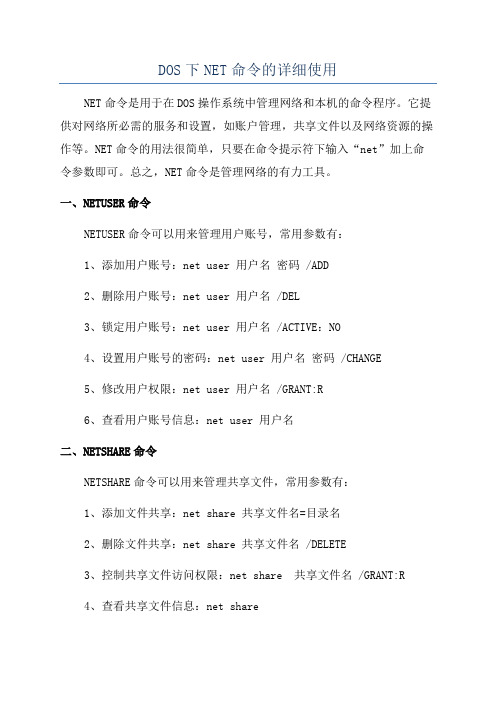
DOS下NET命令的详细使用
NET命令是用于在DOS操作系统中管理网络和本机的命令程序。
它提供对网络所必需的服务和设置,如账户管理,共享文件以及网络资源的操作等。
NET命令的用法很简单,只要在命令提示符下输入“net”加上命令参数即可。
总之,NET命令是管理网络的有力工具。
一、NETUSER命令
NETUSER命令可以用来管理用户账号,常用参数有:
1、添加用户账号:net user 用户名密码 /ADD
2、删除用户账号:net user 用户名 /DEL
3、锁定用户账号:net user 用户名 /ACTIVE:NO
4、设置用户账号的密码:net user 用户名密码 /CHANGE
5、修改用户权限:net user 用户名 /GRANT:R
6、查看用户账号信息:net user 用户名
二、NETSHARE命令
NETSHARE命令可以用来管理共享文件,常用参数有:
1、添加文件共享:net share 共享文件名=目录名
2、删除文件共享:net share 共享文件名 /DELETE
3、控制共享文件访问权限:net share 共享文件名 /GRANT:R
4、查看共享文件信息:net share
三、NETSTART命令
NETSTART命令可以用来管理服务的启动和停止,常用参数有:
1、启动服务:net start 服务名
2、停止服务:net stop 服务名
3、查看已安装服务:net start
四、NETTIME命令
NETTIME命令可以用来查看和设置系统时间,常用参数有:。
NET USE 命令用法
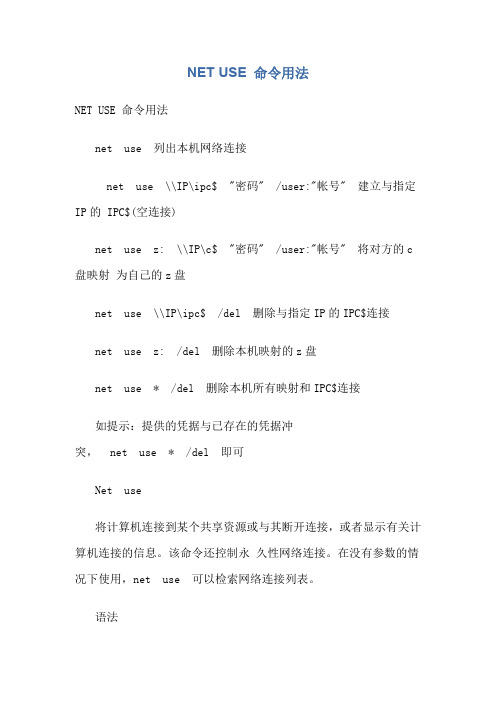
NET USE 命令用法NET USE 命令用法net use 列出本机网络连接net use \\IP\ipc$ "密码" /user:"帐号" 建立与指定IP的 IPC$(空连接)net use z: \\IP\c$ "密码" /user:"帐号" 将对方的c 盘映射 为自己的z盘net use \\IP\ipc$ /del 删除与指定IP的IPC$连接net use z: /del 删除本机映射的z盘net use * /del 删除本机所有映射和IPC$连接如提示:提供的凭据与已存在的凭据冲突, net use * /del 即可Net use将计算机连接到某个共享资源或与其断开连接,或者显示有关计算机连接的信息。
该命令还控制永 久性网络连接。
在没有参数的情况下使用,net use 可以检索网络连接列表。
语法net use [{DeviceName | *}] [{\\ComputerName[\Share Name[\Volume]]] |[http://ComputerName/ShareName[/Folder]}] [{Password | *}]] [/userscreen.width-300)this.width=sc reen.width-300'>DomainName\]UserName] [/userscreen.width-3 00)this.width=screen.width-300'>DottedDomainName\]UserName][/userscreen.width-300)this.width=screen.width-300'>UserN ame@DottedDomainName] [/savecred] [/smartcard] [{/delete | /persistent:{yes | no}}]net use [DeviceName [/home[{Password | *}] [/dele te:{yes | no}]]net use [/persistent:{yes | no}]参数DeviceName指派名称以连接到资源,或指定要断开连接的设备。
net user使用方法

net user使用方法net user命令是用于管理Windows操作系统用户账户的命令行工具。
以下是net user命令的一些常见使用方法:1. 打开命令提示符或PowerShell窗口。
可以在开始菜单中搜索“命令提示符”或“PowerShell”来打开这些工具。
2. 输入以下命令来列出所有用户账户:```net user```该命令会显示计算机上所有用户账户的列表,包括名称和描述信息。
3. 若要查看特定用户账户的信息,可以使用以下命令:```net user [用户名]```将[用户名]替换为要查看的用户账户的名称。
该命令会显示所选用户账户的详细信息,包括名称、描述、密码策略等。
4. 若要创建新的用户账户,可以使用以下命令:```net user [用户名] [密码] /add```将[用户名]替换为要创建的用户账户的名称,[密码]替换为所选用户账户的密码。
该命令会创建一个新的用户账户,并根据提供的密码进行设置。
5. 若要删除用户账户,可以使用以下命令:```net user [用户名] /delete```将[用户名]替换为要删除的用户账户的名称。
该命令会删除指定的用户账户。
6. 若要更改某个用户账户的密码,可以使用以下命令:```net user [用户名] [新密码]```将[用户名]替换为要更改密码的用户账户的名称,[新密码]替换为所选用户账户的新密码。
该命令会设置用户账户的新密码。
7. 若要启用或禁用特定用户账户,可以使用以下命令:```net user [用户名] /active:yes|no```将[用户名]替换为要启用或禁用的用户账户的名称,yes表示启用用户账户,no表示禁用用户账户。
该命令会更改用户账户的状态。
请注意,执行net user命令需要管理员权限,因此您可能需要以管理员身份运行命令提示符或PowerShell窗口。
net use命令用法
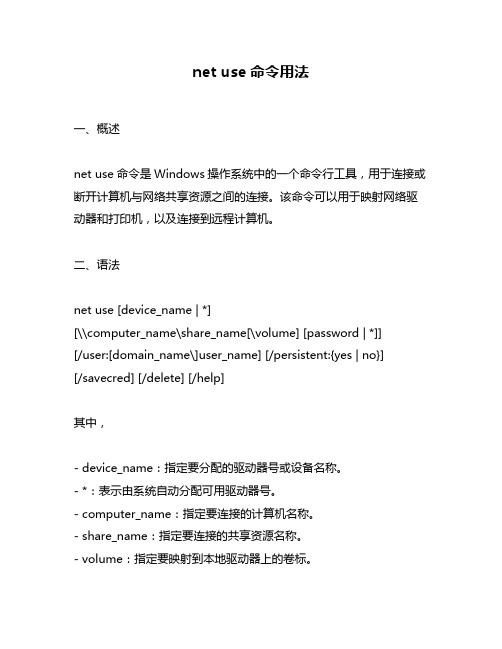
net use命令用法一、概述net use命令是Windows操作系统中的一个命令行工具,用于连接或断开计算机与网络共享资源之间的连接。
该命令可以用于映射网络驱动器和打印机,以及连接到远程计算机。
二、语法net use [device_name | *][\\computer_name\share_name[\volume] [password | *]][/user:[domain_name\]user_name] [/persistent:{yes | no}][/savecred] [/delete] [/help]其中,- device_name:指定要分配的驱动器号或设备名称。
- *:表示由系统自动分配可用驱动器号。
- computer_name:指定要连接的计算机名称。
- share_name:指定要连接的共享资源名称。
- volume:指定要映射到本地驱动器上的卷标。
- password:指定与共享资源关联的密码。
- /user:指定用于访问共享资源的用户名和密码。
- domain_name:指定用户名所属的域名。
如果省略,则默认为当前域名。
- user_name:指定用户名。
- /persistent:{yes | no}:设置网络驱动器是否在重新启动后保留持久性。
如果设置为yes,则在重新启动后仍然存在;如果设置为no,则在重新启动后消失。
- /savecred:保存用户凭据以便下次使用时自动登录。
必须使用管理员权限运行此命令才能使用此选项。
- /delete:断开与指定共享资源的连接。
- /help:显示帮助信息。
三、用法示例1. 连接到共享文件夹命令格式:net use [device_name] \\computer_name\share_name例如,要将共享文件夹“\\192.168.1.100\share”映射到本地驱动器“Z:”,可以使用以下命令:net use Z: \\192.168.1.100\share如果需要进行身份验证,则可以在命令后面添加用户名和密码:net use Z: \\192.168.1.100\share /user:username password2. 断开与共享文件夹的连接命令格式:net use [device_name] /delete例如,要断开与驱动器“Z:”的连接,可以使用以下命令:net use Z: /delete3. 连接到远程计算机命令格式:net use [device_name] \\computer_name\IPC$例如,要连接到名称为“192.168.1.100”的远程计算机,可以使用以下命令:net use \\192.168.1.100\IPC$ /user:username password4. 显示当前连接状态命令格式:net use该命令将显示当前所有网络驱动器和打印机的连接状态。
NETUSE命令用法

NETUSE命令用法NET USE 命令用法net use 列出本机网络连接net use \\IP\ipc$ "密码" /user:"帐号" 建立与指定IP的IPC$(空连接)net use z: \\IP\c$ "密码" /user:"帐号" 将对方的c盘映射为自己的z盘net use \\IP\ipc$ /del 删除与指定IP的IPC$连接net use z: /del 删除本机映射的z盘net use * /del 删除本机所有映射和IPC$连接如提示:提供的凭据与已存在的凭据冲突, net use * /del 即可Net use将计算机连接到某个共享资源或与其断开连接,或者显示有关计算机连接的信息。
该命令还控制永久性网络连接。
在没有参数的情况下使用,net use 可以检索网络连接列表。
语法net use [{DeviceName | *}] [{\\ComputerName[\ShareName[ \Volume]]] |[http://ComputerName/ShareName[/Folder]}] [{Pass word | *}]] [/userscreen.width-300)this.width=screen.width-300'>DomainName\]UserName] [/userscreen.width-300)this.width=screen.width-300'>DottedDomainName\]UserName] [/userscreen.width-300)this.width=screen.width-300'>UserName@DottedDomainName] [/savecred] [/smartcard ] [{/delete | /persistent:{yes | no}}]net use [DeviceName [/home[{Password | *}] [/delete:{yes | no}]]net use [/persistent:{yes | no}]参数DeviceName指派名称以连接到资源,或指定要断开连接的设备。
NET USE的使用和错误解释

NET USE的使用和错误解释用于将计算机与共享的资源相连接(建立磁盘映射),或者切断计算机与共享资源的连接(删除磁盘映射),当不带选项使用本命令时,它会列出计算机的连接。
5 i- W2 C) l4 r/ WNET USE8 V1 Z! u! X3 C) w" \6 p[devicename | *] [\\computername\sharename[\volume] [password | *]]$ r2 g- @% \+ a) @% T[/USER:[domainname\]username]: M: p, ]. X$ p6 _[/USER:[dotted domain name\]username]+ s3 M, E) V: j* y[/USER:[username@dotted domain name]: r2 Y& J6 m5 i# u[/SMARTCARD]3 ^/ I; \9 x+ O; o[/SAVECRED]7 K3 T/ O2 a1 j4 D [[/DELETE] | [/PERSISTENT:{YES | NO}]] NET USE {devicename | *} [password | *] /HOME$ R; l) V5 h l0 k% v( r6 K NET USE [/PERSISTENT:{YES | NO}]- F: c3 y& J' b0 m$ [" x$ x9 M* e7 P- `0 D) d6 }, W% v- v5 l; [$ M5 u% t1 `" u8 J0 Bdevicename 指定一个名字以便与资源相连接,或者指定要切断的设备。
" K; H z: L$ g 有两种类型的设备名:磁盘驱动器(D: 至Z:) 和打印机+ L* o4 n$ a0 i+ j6 ?. x. f (LPT1: 至LPT3:)。
netuse命令详解

netuse命令详解net use命令详解net use \\ip\ipc$ " " /user:" " 建立IPC空链接net use \\ip\ipc$ "密码" /user:"用户名" 建立IPC非空链接net use h: \\ip\c$ "密码" /user:"用户名" 直接登陆后映射对方C:到本地为H:net use h: \\ip\c$ 登陆后映射对方C:到本地为H:net use \\ip\ipc$ /del 删除IPC链接net use h: /del 删除映射对方到本地的为H:的映射net user 用户名密码/add 建立用户net user guest /active:yes 激活guest用户net user 查看有哪些用户net user 帐户名查看帐户的属性net localgroup administrators 用户名 /add 把“用户”添加到管理员中使其具有管理员权限,注意:administrator后加s用复数net start 查看开启了哪些服务net start 服务名开启服务;(如:net start telnet,net start schedule)net stop 服务名停止某服务net time \\目标ip 查看对方时间net time \\目标ip /set 设置本地计算机时间与“目标IP”主机的时间同步,加上参数/yes可取消确认信息net view 查看本地局域网内开启了哪些共享net view \\ip 查看对方局域网内开启了哪些共享net config 显示系统网络设置net logoff 断开连接的共享net pause 服务名暂停某服务net send ip "文本信息" 向对方发信息net ver 局域网内正在使用的网络连接类型和信息net share 查看本地开启的共享net share ipc$ 开启ipc$共享net share ipc$ /del 删除ipc$共享net share c$ /del 删除C:共享net user guest 12345 用guest用户登陆后用将密码改为12345 net password 密码更改系统登陆密码netstat -a 查看开启了哪些端口,常用netstat -annetstat -n 查看端口的网络连接情况,常用netstat -annetstat -v 查看正在进行的工作netstat -p 协议名例:netstat -p tcq/ip 查看某协议使用情况(查看tcp/ip协议使用情况)netstat -s 查看正在使用的所有协议使用情况nbtstat -A ip 对方136到139其中一个端口开了的话,就可查看对方最近登陆的用户名(03前的为用户名)-注意:参数-A要大写tracert -参数ip(或计算机名) 跟踪路由(数据包),参数:“-w 数字”用于设置超时间隔。
net命令的参数

net命令的参数一、net viewnet view命令用于查看本地网络中的计算机列表。
该命令可以帮助用户了解网络中有哪些计算机,并可以通过查看计算机名称来确认网络连接是否正常。
使用net view命令时,我们可以注意以下几点:1. 确保计算机已连接到网络,并可以通过ping命令正常通信。
2. 使用正确的权限执行命令,以便查看网络中的所有计算机。
3. 如果显示"系统错误5",可能是由于权限不足或没有正确登录导致的,可以尝试以管理员身份运行命令提示符。
二、net usernet user命令用于管理本地用户账户。
通过该命令,我们可以添加、删除、修改本地用户账户,以及设置密码策略和账户属性等。
下面是一些net user命令的常见用法:1. 添加用户:net user username password /add2. 删除用户:net user username /delete3. 修改密码:net user username newpassword4. 禁用账户:net user username /active:no5. 启用账户:net user username /active:yes在使用net user命令时,我们应该注意以下几点:1. 操作本地用户账户需要管理员权限。
2. 密码应该符合密码策略的要求,如长度、复杂度等。
3. 用户名不能包含特殊字符,并且应该是唯一的。
三、net sharenet share命令用于管理本地计算机上的共享资源。
通过该命令,我们可以创建、删除、修改共享资源,并设置访问权限。
以下是一些常见的net share命令用法:1. 创建共享:net share sharename=folderpath /grant:user,permission2. 删除共享:net share sharename /delete3. 修改共享权限:net share sharename /grant:user,permission4. 查看共享信息:net share在使用net share命令时,我们应该注意以下几点:1. 共享资源的路径应该是有效的文件夹路径。
netuse使用
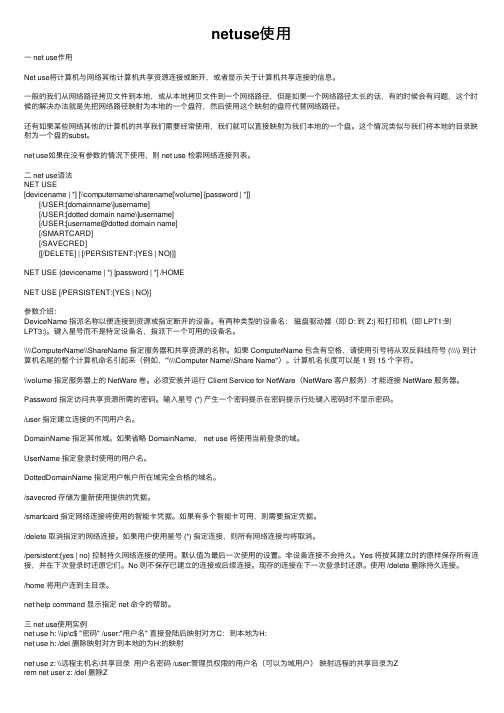
netuse使⽤⼀ net use作⽤Net use将计算机与⽹络其他计算机共享资源连接或断开,或者显⽰关于计算机共享连接的信息。
⼀般的我们从⽹络路径拷贝⽂件到本地,或从本地拷贝⽂件到⼀个⽹络路径,但是如果⼀个⽹络路径太长的话,有的时候会有问题,这个时候的解决办法就是先把⽹络路径映射为本地的⼀个盘符,然后使⽤这个映射的盘符代替⽹络路径。
还有如果某些⽹络其他的计算机的共享我们需要经常使⽤,我们就可以直接映射为我们本地的⼀个盘。
这个情况类似与我们将本地的⽬录映射为⼀个盘的subst。
net use如果在没有参数的情况下使⽤,则 net use 检索⽹络连接列表。
⼆ net use语法NET USE[devicename | *] [\\computername\sharename[\volume] [password | *]][/USER:[domainname\]username][/USER:[dotted domain name\]username][/USER:[username@dotted domain name][/SMARTCARD][/SAVECRED][[/DELETE] | [/PERSISTENT:{YES | NO}]]NET USE {devicename | *} [password | *] /HOMENET USE [/PERSISTENT:{YES | NO}]参数介绍:DeviceName 指派名称以便连接到资源或指定断开的设备。
有两种类型的设备名:磁盘驱动器(即 D: 到 Z:} 和打印机(即 LPT1:到LPT3:}。
键⼊星号⽽不是特定设备名,指派下⼀个可⽤的设备名。
\\\\ComputerName\\ShareName 指定服务器和共享资源的名称。
如果 ComputerName 包含有空格,请使⽤引号将从双反斜线符号 (\\\\) 到计算机名尾的整个计算机命名引起来(例如,"\\\\Computer Name\\Share Name")。
Netuse命令的原理与作用

Net use命令的原理与作用Net use命令的原理与作用:将计算机与共享资源连接或断开,或者显示关于计算机连接的信息。
该命令还控制持久网络连接。
(1)在没有参数的情况下使用,则net use检索网络连接列表。
若本地计算机正在与远程计算机进行IPC$连接,则显示与远程计算机连接的信息(IPC:Inter-process Communication)(2)用户名为system32,密码为ffhh与远程计算机61.150.115.7进行IPC$连接命令为:net use\61.150.115.7\IPC$ffhh/user:system32(3)用户名为administrator密码为空,与远程计算机61.150.115.7进行IPC$连接命令为:net use\61.150.115.7\IPC$""/user:administrator(4)与远程计算机建立空连接net use\61.150.115.7\IPC$""/user:""(5)隐藏用户名的密码输入,与远程计算机建立连接net use\61.150.115.7\IPC$/user:administrator(6)要映射网络驱动器,请使用net use x:\计算机名称\共享名称命令,其中x:是要分配给共享资源的驱动器号。
要断开映射的驱动器,请使用net use x:/delete命令,其中x:是共享资源的驱动器号。
X也可以是IP地址(7)将远程计算机61.150.115.7的c盘映射到本地为O盘net use o:\61.150.115.7\c$(8)与远程计算机断开连接:net use\61.150.115.7\c$/delete user命令:添加或修改用户帐号,或者显示用户帐号信息(1)添加一个用户名为ffhh,密码为12332,将用户账户添加到用户账户数据库,net user ffhh 12332/add(2)从用户账户数据库中删除用户账户/delete localgroup:添加、显示或修改本地组(1)输入不带参数的net localgroup命令显示服务器名和计算机上本地组的名称(2)指定要添加、扩展或删除的本地组的名称。
net use 用法 -回复
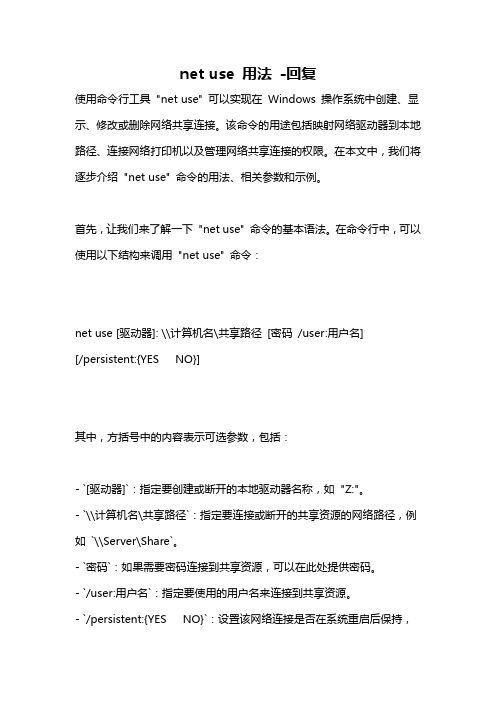
net use 用法-回复使用命令行工具"net use" 可以实现在Windows 操作系统中创建、显示、修改或删除网络共享连接。
该命令的用途包括映射网络驱动器到本地路径、连接网络打印机以及管理网络共享连接的权限。
在本文中,我们将逐步介绍"net use" 命令的用法、相关参数和示例。
首先,让我们来了解一下"net use" 命令的基本语法。
在命令行中,可以使用以下结构来调用"net use" 命令:net use [驱动器]: \\计算机名\共享路径[密码/user:用户名][/persistent:{YES NO}]其中,方括号中的内容表示可选参数,包括:- `[驱动器]`:指定要创建或断开的本地驱动器名称,如"Z:"。
- `\\计算机名\共享路径`:指定要连接或断开的共享资源的网络路径,例如`\\Server\Share`。
- `密码`:如果需要密码连接到共享资源,可以在此处提供密码。
- `/user:用户名`:指定要使用的用户名来连接到共享资源。
- `/persistent:{YES NO}`:设置该网络连接是否在系统重启后保持,"YES" 表示保持连接,"NO" 表示断开连接。
接下来,让我们逐一探讨这些参数的用法。
1. 创建网络驱动器要创建一个网络驱动器,可以在命令行中使用以下语法:shellnet use [驱动器]: \\计算机名\共享路径[密码/user:用户名][/persistent:{YES NO}]例如,要将共享资源`\\Server\Share` 映射到本地驱动器"Z:",可以执行以下命令:shellnet use Z: \\Server\Share如果需要提供用户名和密码进行连接,可以使用以下命令:shellnet use Z: \\Server\Share /user:username password2. 显示已创建的连接要显示当前已创建的网络连接,可以在命令行中使用以下语法:shellnet use执行上述命令后,将显示已创建连接的详细信息,如共享路径、驱动器号和状态等。
.net using 用法

在.NET框架中,"using"关键字的主要用途是引用命名空间。
命名空间是一种将相关类、结构、接口、委托和其他相关类型组织在一起的机制。
通过使用"using"关键字,您可以在代码中引用命名空间,从而能够使用该命名空间中的类型。
以下是"using"关键字的几种常见用法:1. 引用命名空间:csharp复制代码using System;上述代码引用了System命名空间,该命名空间包含了许多.NET框架的核心类和功能,例如Object、String、Array等。
2. 引用多个命名空间:csharp复制代码using System;using System.Collections.Generic;using System.Linq;上述代码引用了三个命名空间,分别是System、System.Collections.Generic和System.Linq。
这样就可以在代码中使用这些命名空间中的类型。
3. 在代码文件的顶部使用"using"关键字:在C#中,通常将"using"关键字放在代码文件的顶部,这样在文件中的所有代码都可以访问该命名空间中的类型。
如果在代码中使用了某个类型的完整限定名,则该类型所在的命名空间将不会被引用。
例如:csharp复制代码using System;public class MyClass{static void Main(string[] args){DateTime now = DateTime.Now; // 使用DateTime类型时不需要指定命名空间Console.WriteLine(now);}}上述代码引用了System命名空间,因此在代码中可以直接使用DateTime类型,而不需要指定该类型的命名空间。
总之,"using"关键字是.NET框架中非常重要的语言特性之一,它可以帮助开发人员简化代码并提高代码的可读性和可维护性。
windows中net的用法

在Windows中,`net`命令是一个强大的工具,可以用来管理网络和本地计算机上的服务。
以下是一些常用的`net`命令:1. `net user`:用于管理用户账户。
例如,要创建一个新用户,可以运行`net user username password /add`。
2. `net localgroup`:用于管理本地组。
例如,要将用户添加到管理员组,可以运行`net localgroup administrators username /add`。
3. `net start`:用于启动服务。
例如,要启动SQL Server服务,可以运行`net start mssqlserver`。
4. `net stop`:用于停止服务。
例如,要停止SQL Server服务,可以运行`net stop mssqlserver`。
5. `net use`:用于管理共享资源连接。
例如,要连接到一个共享文件夹,可以运行`net use Z: \\server\share`。
6. `net view`:用于查看网络上的共享资源。
例如,要查看名为"Server1"的计算机上的共享文件夹,可以运行`net view \\Server1`。
7. `net session`:用于列出当前登录到服务器的用户会话。
例如,要列出所有活动会话,可以运行`net session`。
8. `net share`:用于创建、删除或更改共享资源。
例如,要创建一个名为"SharedFolder"的新共享文件夹,可以运行`net share SharedFolder=C:\path\to\folder /grant:everyone,FULL`。
这只是`net`命令的一部分功能,更多详细信息和用法可以通过在命令提示符中输入`net /?`来获取。
netuse命令的使用
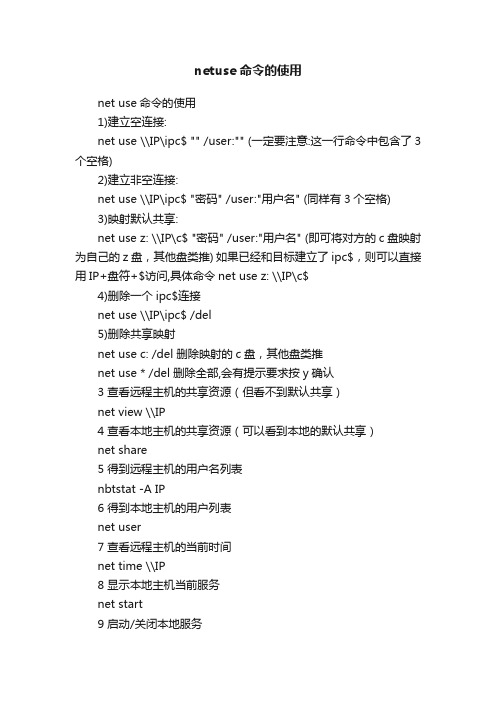
netuse命令的使用net use命令的使用1)建立空连接:net use \\IP\ipc$ "" /user:"" (一定要注意:这一行命令中包含了3个空格)2)建立非空连接:net use \\IP\ipc$ "密码" /user:"用户名" (同样有3个空格)3)映射默认共享:net use z: \\IP\c$ "密码" /user:"用户名" (即可将对方的c盘映射为自己的z盘,其他盘类推) 如果已经和目标建立了ipc$,则可以直接用IP+盘符+$访问,具体命令net use z: \\IP\c$4)删除一个ipc$连接net use \\IP\ipc$ /del5)删除共享映射net use c: /del 删除映射的c盘,其他盘类推net use * /del 删除全部,会有提示要求按y确认3 查看远程主机的共享资源(但看不到默认共享)net view \\IP4 查看本地主机的共享资源(可以看到本地的默认共享)net share5 得到远程主机的用户名列表nbtstat -A IP6 得到本地主机的用户列表net user7 查看远程主机的当前时间net time \\IP8 显示本地主机当前服务net start9 启动/关闭本地服务net start 服务名/ynet stop 服务名/y10 映射远程共享:net use z: \\IP\baby此命令将共享名为baby的共享资源映射到z盘11 删除共享映射net use c: /del 删除映射的c盘,其他盘类推net use * /del /y删除全部12 向远程主机复制文件copy \路径\srv.exe \\IP\共享目录名,如:copy ccbirds.exe \\*.*.*.*\c 即将当前目录下的文件复制到对方c 盘内13 远程添加计划任务at \\ip 时间程序名,如:at \\127.0.0.0 11:00 love.exe注意:时间尽量使用24小时制;在系统默认搜索路径(比如system32/)下不用加路径,否则必须加全路径14 开启远程主机的telnet这里要用到一个小程序:opentelnet.exe,各大下载站点都有,而且还需要满足四个要求:1)目标开启了ipc$共享2)你要拥有管理员密码和帐号3)目标开启RemoteRegistry服务,用户就该ntlm认证4)对WIN2K/XP有效,NT未经测试命令格式:OpenTelnet.exe \\server account psw NTLM认证方式port试例如下:c:\>OpenTelnet.exe \\*.*.*.* administrator "" 1 9015 激活用户/加入管理员组1 net uesr account /active:yes2 net localgroup administrators account /add16 关闭远程主机的telnet同样需要一个小程序:ResumeTelnet.exe命令格式:ResumeTelnet.exe \\server account psw试例如下:c:\>ResumeT elnet.exe \\*.*.*.* administrator ""17 删除一个已建立的ipc$连接net use \\IP\ipc$ /del九经典入侵模式这个入侵模式太经典了,大部分ipc教程都有介绍,我也就拿过来引用了,在此感谢原创作者!(不知道是哪位前辈)1. C:\>net use \\127.0.0.1\IPC$ "" /user:"admintitrators"这是用《流光》扫到的用户名是administrators,密码为"空"的IP地址(空口令?哇,运气好到家了),如果是打算攻击的话,就可以用这样的命令来与127.0.0.1建立一个连接,因为密码为"空",所以第一个引号处就不用输入,后面一个双引号里的是用户名,输入administrators,命令即可成功完成。
net use 用法 -回复
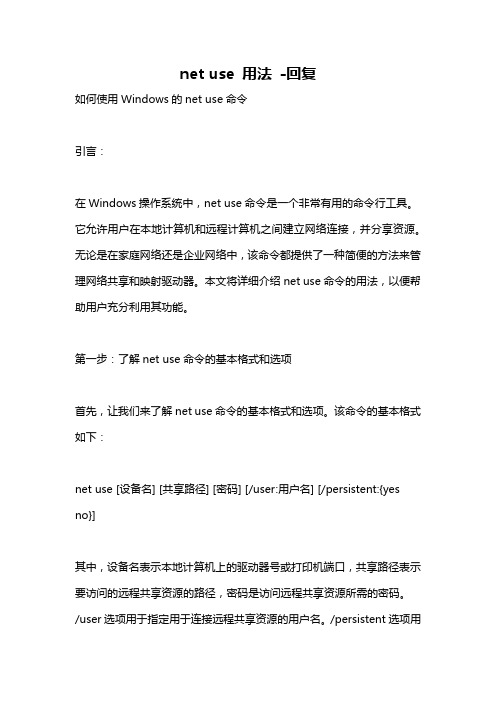
net use 用法-回复如何使用Windows的net use命令引言:在Windows操作系统中,net use命令是一个非常有用的命令行工具。
它允许用户在本地计算机和远程计算机之间建立网络连接,并分享资源。
无论是在家庭网络还是企业网络中,该命令都提供了一种简便的方法来管理网络共享和映射驱动器。
本文将详细介绍net use命令的用法,以便帮助用户充分利用其功能。
第一步:了解net use命令的基本格式和选项首先,让我们来了解net use命令的基本格式和选项。
该命令的基本格式如下:net use [设备名] [共享路径] [密码] [/user:用户名] [/persistent:{yes no}]其中,设备名表示本地计算机上的驱动器号或打印机端口,共享路径表示要访问的远程共享资源的路径,密码是访问远程共享资源所需的密码。
/user选项用于指定用于连接远程共享资源的用户名。
/persistent选项用于将网络连接保存下来,以便在下次启动计算机时自动重新连接。
如果将persistent选项设置为yes,连接将被保存。
第二步:建立网络连接在开始使用net use命令之前,我们需要确保本地计算机和远程计算机已经连接到同一个网络。
这可以通过查看网络设置或使用ping命令测试远程计算机的IP地址来确定。
要建立一个网络连接,可以使用以下命令:net use [设备名] [共享路径] [密码] /user:用户名例如,假设我们要连接到名为"\\server\share"的共享资源,并使用用户名"alice"和密码"password",我们可以运行以下命令:net use Z: "\\server\share" password /user:alice这将在本地计算机上创建一个新的映射驱动器Z,该驱动器将指向远程共享资源。
第三步:管理网络连接一旦建立了网络连接,我们可以使用net use命令管理它。
Netuser命令及使用方法详解

Netuser命令及使用方法详解net user图例Net User命令是一个DOS命令,必须在Windows nt以上系统的MS-DOS模式下运行,所以首先要进入MS-DOS模式:选择“开始”菜单的“附件”选项的子选项“命令提示符”,或在“开始”菜单的“运行”选项(快捷键为Win+R)中输入“cmd.exe”,进入MS-DOS模式。
以下功能都基于此模式下。
用于增加/创建/改动用户帐户目录语法以下示例显示 netuser 命令的语法net user 命令的用法语法以下示例显示 netuser 命令的语法net user 命令的用法展开编辑本段语法net user [password or *] [/add] [options] [/domain] net user <="" p="">username 帐号名password 分配或改变密码* 密码提示/domain 在一个域中执行/add 创建一个帐号net user命令帮助/delete 删除一个帐户/active:[yes or no] 激活或停止一个帐号/comment:"" 加入描述性说明/counterycode.nnn nnn 是系统编码. 0为系统缺省值/expires: 帐号到期时间.格式:月,日,年或日,月,年(格式由国家代码决定)/fullname:"" 帐号全名/homedir: 用户主目录路径/passwordchg:[yes or no] 设置用户能否更改密码/passwordreq:[yes or no] 设置用户是否需要密码/profilepath: 设置环境文件路径/scriptpath: 登录脚本路径/times: 用户可以登录的小时数/usercomment:"" 帐号说明信息/workstations: 允许登录的用户名. * 表示所有用户.注意,net user *** /参数之中“/”与***之间有空格。
net命令用法

net命令用法
Net命令是Windows系统自带的一个命令行工具,用于网络设置和管理。
它能够显示和修改网络配置,以及与其他计算机进行通信。
在本文中,我们将介绍Net命令的基本用法。
Net命令可用于许多不同的任务,例如查看本地主机名、添加或删除网络共享、连接到其他计算机或服务器等等。
下面是一些常见的Net命令和它们的用法:
1. net use:该命令可用于连接到网络共享或断开网络共享连接。
例如,使用“net use \\\\computername\\sharename”命令连接到计算机上的共享文件夹。
2. net view:这个命令将显示本地网络上所有可用的计算机。
3. net user:该命令可用于添加新用户、重置密码或更改用户帐户。
例如,“net user username password /add”将创建一个名为“username”的新用户。
4. net start/stop:启动或停止计算机上的服务。
此命令可用于管理Windows系统服务。
5. netstat:该命令将显示计算机上所有当前进行中的网络连接。
6. ipconfig:此命令将显示计算机的当前IP地址以及网络适配器的配置。
7. nslookup:这个命令将返回指定主机名的DNS名称和IP地址。
除了以上列出的命令,Net命令还有许多其他命令和选项,可以通过在命令提示符中输入“net /?”来查看全部。
总之,Net命令是一个非常实用的工具,可用于管理和维护本地网络和计算机。
无论您是IT专业人员还是普通用户,学习使用Net命令都将使您更加高效地管理您的计算机。
- 1、下载文档前请自行甄别文档内容的完整性,平台不提供额外的编辑、内容补充、找答案等附加服务。
- 2、"仅部分预览"的文档,不可在线预览部分如存在完整性等问题,可反馈申请退款(可完整预览的文档不适用该条件!)。
- 3、如文档侵犯您的权益,请联系客服反馈,我们会尽快为您处理(人工客服工作时间:9:00-18:30)。
NET USE命令用法net use列出本机网络连接net use \\IP\ipc$ "密码" /user:"帐号" 建立与指定IP的 IPC$(空连接)net use z: \\IP\c$ "密码" /user:"帐号" 将对方的c盘映射为自己的z盘net use \\IP\ipc$ /del 删除与指定IP的IPC$连接net use z: /del 删除本机映射的z盘net use * /del 删除本机所有映射和IPC$连接如提示:提供的凭据与已存在的凭据冲突,net use * /del 即可Net use将计算机连接到某个共享资源或与其断开连接,或者显示有关计算机连接的信息。
该命令还控制永久性网络连接。
在没有参数的情况下使用,net use可以检索网络连接列表。
语法net use [{DeviceName | *}] [{\\ComputerName[\ShareName[\Volume]]] |[http://ComputerName/ShareName[/Folder]}] [{Password | *}]] [/users creen.width-300)this.width=screen.width-300'>DomainName\]UserName] [/ userscreen.width-300)this.width=screen.width-300'>DottedDomainName\]U serName] [/userscreen.width-300)this.width=screen.width-300'>UserName @DottedDomainName] [/savecred] [/smartcard] [{/delete | /persistent:{ yes | no}}]net use [DeviceName [/home[{Password | *}] [/delete:{yes | no}]]net use [/persistent:{yes | no}]参数DeviceName指派名称以连接到资源,或指定要断开连接的设备。
有两种类型的设备名称:磁盘驱动器(即 D: 到Z:)和打印机(即 LPT1: 到 LPT3:)。
键入星号 (*) 代替指定的设备名称来指派下一个可用的设备名称。
\\ComputerName\ShareName指定服务器和共享资源的名称。
如果 ComputerName 包含空格,请使用引号将整个计算机名引起来,从 \\ 开始到计算机名的末尾(如 "\\Computer Name\Share Name")。
计算机名可以有 1 到 15 个字符。
如果省略了 \ShareName,便会尝试连接到 ipc$ 共享。
C:\Documents and Settings\admin>net use\\192.72.10.160\IPC$ /delete在与 \\192.72.10.160\IPC$ 的连接中,有打开的文件和/或没有结束的目录搜索。
是否继续断开连接并强行关闭? (Y/N) [N]: n要去掉“是否继续断开连接并强行关闭? (Y/N)”,加参数"/yes"即可,如下:C:\Documents and Settings\admin>net use \\192.72.10.160\IPC$ /delete /yes在与 \\192.72.10.160\IPC$ 的连接中,有打开的文件和/或没有结束的目录搜索。
\\192.72.10.160\IPC$ 已经删除建立空连接net use \\IP\ipc$Content$nbsp;"" /user:"" (一定要注意:这一行命令中包含了3个空格)建立非空连接net use\\IP\ipc$Content$nbsp;"用户名" /user:"密码" (同样有3个空格)映射默认共享net use z: \\IP\c$Content$nbsp;"密码" /user:"用户名" (即可将对方的c盘映射为自己的z盘,其他盘类推)如果已经和目标建立了ipc$,则可以直接用IP+盘符+$访问,具体命令net use z: \\IP\c$删除一个ipc$连接net use \\IP\ipc$Content$nbsp;/del删除共享映射net use c: /del 删除映射的c盘,其他盘类推net use * /del 删除全部,会有提示要求按y确认net use列出本机网络连接net use \\IP\ipc$ "密码" /user:"帐号" 建立与指定IP的IPC$(空连接) net use z: \\IP\c$ "密码" /user:"帐号" 将对方的c盘映射为自己的z盘net use \\IP\ipc$ /del 删除与指定IP的IPC$连接net use z: /del 删除本机映射的z盘net use * /del 删除本机所有映射和IPC$连接如提示:提供的凭据与已存在的凭据冲突,net use * /del 即可Net use将计算机连接到某个共享资源或与其断开连接,或者显示有关计算机连接的信息。
该命令还控制永久性网络连接。
在没有参数的情况下使用,net use可以检索网络连接列表。
语法net use [{DeviceName | *}] [{\\ComputerName[\ShareName[\Volume]]]|[http://ComputerName/ShareName[/Folder]}] [{Password | *}]][/userscreen.width-300)this.width=screen.width-300'>DomainName\]UserN ame][/userscreen.width-300)this.width=screen.width-300'>DottedDomainName\ ]UserName][/userscreen.width-300)this.width=screen.width-300'>UserName@DottedDo mainName] [/savecred] [/smartcard] [{/delete | /persistent:{yes | no}}]net use [DeviceName [/home[{Password | *}] [/delete:{yes | no}]] net use [/persistent:{yes | no}]参数DeviceName指派名称以连接到资源,或指定要断开连接的设备。
有两种类型的设备名称:磁盘驱动器(即 D: 到Z:)和打印机(即 LPT1: 到 LPT3:)。
键入星号 (*) 代替指定的设备名称来指派下一个可用的设备名称。
\\ComputerName\ShareName指定服务器和共享资源的名称。
如果 ComputerName 包含空格,请使用引号将整个计算机名引起来,从 \\ 开始到计算机名的末尾(如"\\Computer Name\Share Name")。
计算机名可以有 1 到 15 个字符。
如果省略了 \ShareName,便会尝试连接到 ipc$ 共享。
\Volume指定服务器上的NetWare 卷。
必须安装并运行“NetWare 客户端服务”以连接到 NetWare 服务器。
http://ComputerName/ShareName[/Volume]指定 WebDAV 服务器和共享资源的名称。
如果 ComputerName 包含空格,请使用引号将整个计算机名引起,即从http 前缀 (http://) 到计算机名的末尾。
Password指定访问共享资源所需的密码。
键入星号 (*) 将给出密码的提示。
在密码提示符下键入密码时不显示密码。
/user指定用其建立连接的其他用户名。
该参数不可与 /savecred 配合使用。
DomainName指定其他的域。
如果忽略 DomainName,则net use将使用当前登录到的域。
UserName指定登录时使用的用户名。
DottedDomainName为用户帐户所在的域指定完全合格的域名。
/savecred如果系统提示用户输入密码,请存储提供的凭据以便再使用。
该参数不可与 /smartcard 或 /user 配合使用。
/smartcard指定网络连接要使用智能卡上的凭据。
如果多个智能卡可用,则将要求您指定凭据。
该参数不可与 /savecred 配合使用。
/delete取消指定的网络连接。
如果用星号 (*) 指定连接,则将取消所有网络连接。
/persistent:{yes | no}控制永久性网络连接的使用。
默认值是最近一次所用的设置。
无设备的连接不是永久性连接。
Yes 将在连接完成后保存所有连接,并在下一次登录时恢复这些连接。
No 不保存正在进行的连接或后续连接。
现有的连接将在下次登录时恢复。
使用 /delete 可以删除永久性连接。
/home将用户连接到主目录。
net helpCommand显示指定net命令的帮助。
注释? 使用net use可以连接到网络资源以及从中断开连接,并查看当前与网络资源的连接。
如果将共享目录用作当前驱动器,或者某个活动进程正在使用共享目录,则无法从共享目录中断开连接。
? 要查看关于某个连接的信息,可以执行下列任何一种操作:? 键入net useDeviceName 以获得有关某个特定连接的信息。
? 键入net use以获得所有计算机连接的列表。
? 无设备的连接不是永久性连接。
? 在安装并运行“Netware 客户服务”后,则可以连接到 Novell 网络上的 Netware 服务器。
使用连接到 Windows Networking 服务器时所用的相同语法,但是必须包括要连接的卷。
? 如果提供的 ServerName 包含空格,请在文本两边使用引号(即 "Server Name")。
如果忽略引号,将出现错误消息。
示例要将磁盘驱动器设备名 E: 分配到\\Financial 服务器上的 Letters 共享的目录,请键入:net use e:\\financial\letters要将磁盘驱动器设备名称 M: 分配到(映射到)\\Financial NetWare 服务器上 Letters 卷内的目录 Mike,请键入:net use m:\\financial\letters\mike要连接用户标识符 Dan,并使该连接看似从“Accounts”域中完成,请键入:net use d:\\server\share/user:Accounts\Dan要使用 Passport 帐户 UserName@ 将磁盘驱动器设备名 F: 分配到名为 TargetName 的 MSN Internet 访问社区中的文件包,请键入:net use f:/TargetName/user:UserName@要从 \\Financial\Public 目录断开连接,请键入:net use f:\\financial\public /delete要连接到在 \\Financial 2 服务器上共享的资源备忘录,请键入:net use k:"\\financial 2" \memos要在每次登录时恢复当前连接而不考虑以后的变化,请键入:net use/persistent:yes 命令net use用法 (二)net use与一个网络共享连接或断开连接.不加参数则显示当前网络映射.语法:net use<device name> or * \\<computer name>\<share name>[password or *][/user:[domain\user] /delete or [persistent:[yes or no]]net use <device name> /home /delete or /persistent:[yes or no]选项:<device name> 要映射的设备名.用 * 代表下一个可用的设备名\\computer name 控制资源的计算机名\sharename 共享名\volume NetWare server上的卷名password 映射的密码* 输入密码的提示/user:<domain>\<user> 指定用户以何种身份登录/home 连接进入用户主目录/delete 关闭连线/persistent:[yes or no> 设置用户下一次登录是时是否重新连入。
